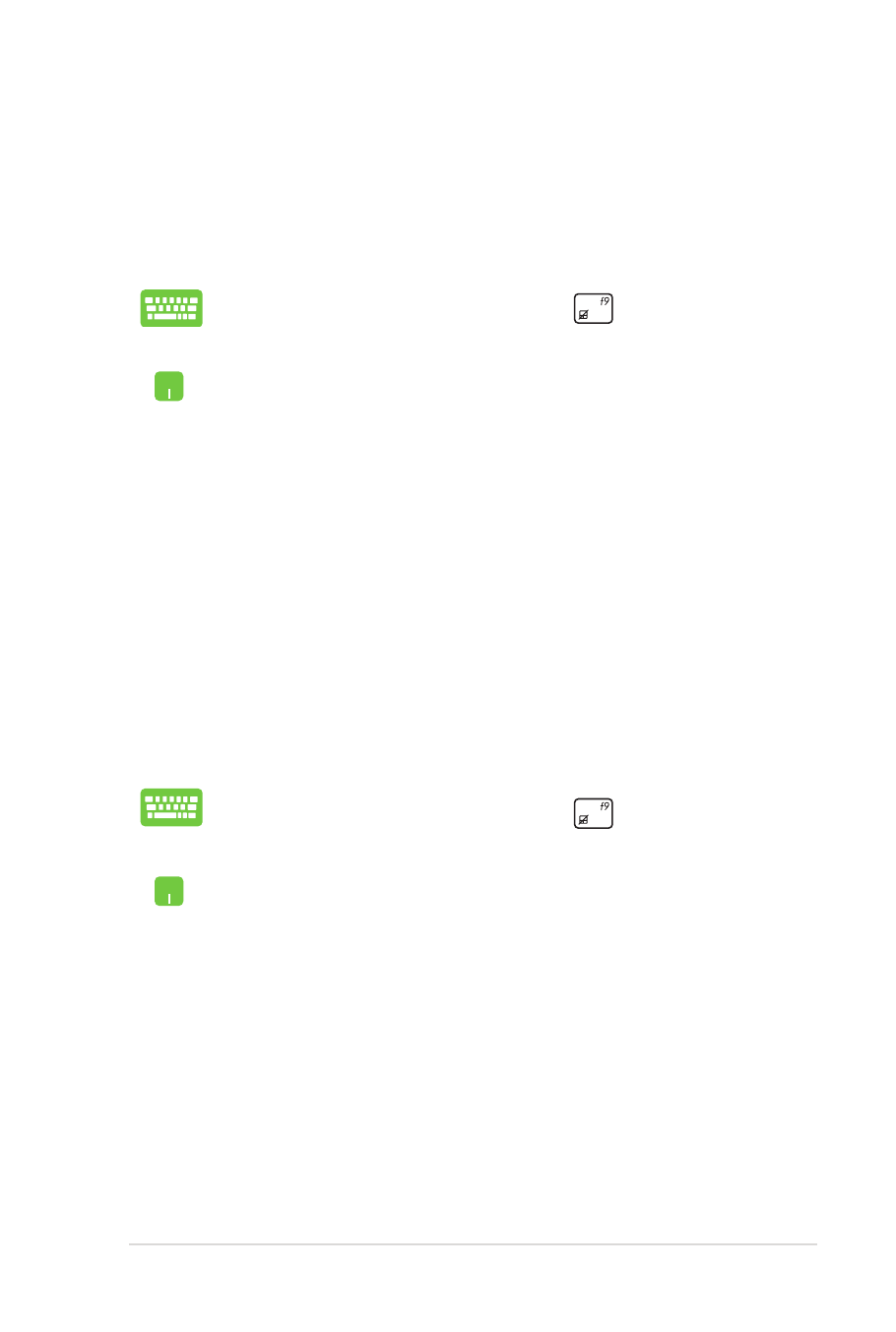
3. 「詳細オプション」をタップします。
詳細オプション
「詳細オプション」で本機に搭載の追加トラブルシューティングオ
プションを実行することができます。
POST中にアクセスする
1. システムを再起動し、POST中に
を押します。
2. Windows®が「オプションの選択」を読み込むまで
待機し、「トラブルシューティング」をタップします。
3. 「詳細オプション」をタップします。
4. 「詳細オプション」画面で、実行するトラブルシュー
ティングオプションを選択します。
5. 以降の手順に従い、作業を完了します。
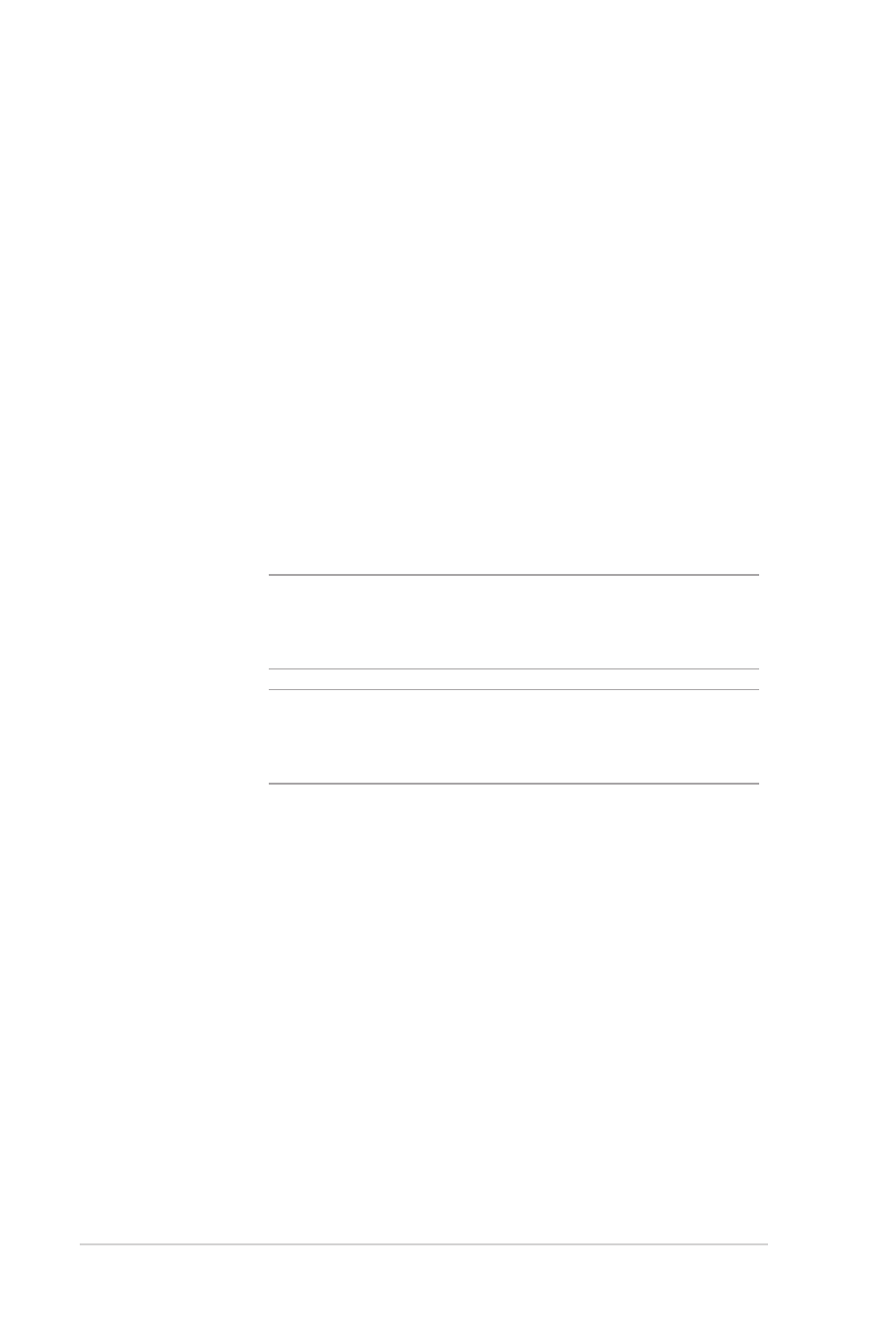
80
ノートパソコン ユーザーマニュアル
4. 詳細オプション画面で「イメージでシステムを回
復」を選択します。
5. システムイメージファイルでリカバリーを行うアカ
ウントを選択します。
6. アカウントのパスワードを入力し、「続行」をタップ
します。
7. 「利用可能なシステムイメージのうち最新のものを
使用する(推奨)」を選択し、「次へ」をタップします。
システムイメージが外部デバイスまたはDVD内にあ
る場合は、「システムイメージを選択する」を選択す
ることもできます。
8. 以降の手順に従い、リカバリー作業を完了します。
注: 本機が万一動作を停止した場合に備え、データの損
失を防ぐため定期的なシステムのバックアップを強くお
勧めします。
注: ご使用環境などにより、手順などが異なる場合があ
りますが、その場合は、画面の指示に従って設定を進め
てください。
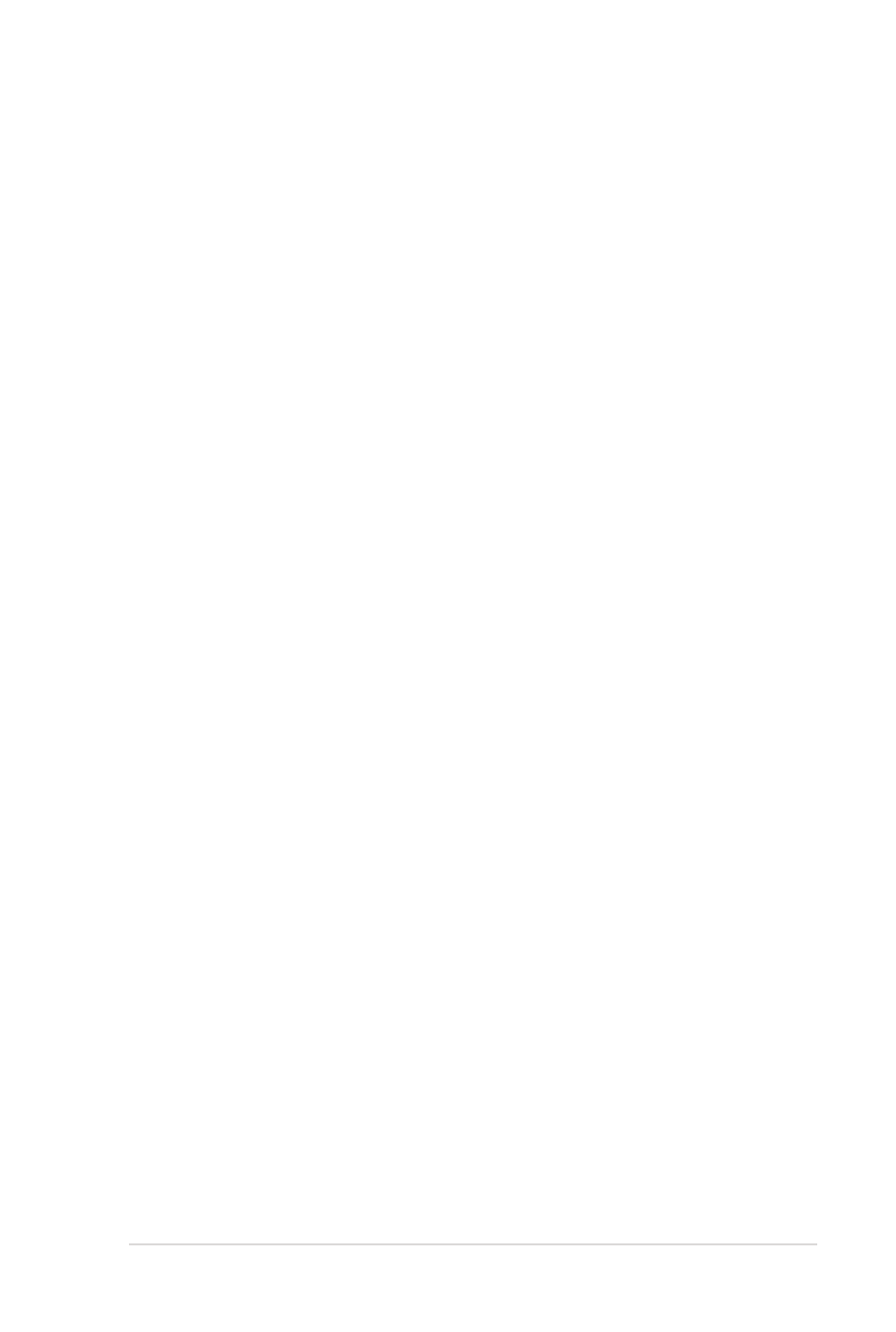
ノートパソコン ユーザーマニュアル
81